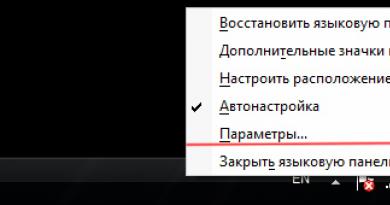De ce îngheață computerul și ce trebuie să faceți pentru a-l remedia. Computerul se blochează De ce computerul se blochează complet?
De ce îmi îngheață computerul? Există multe motive care provoacă această problemă. Orice echipament se poate defecta, ceea ce poate provoca înghețari temporare sau permanente. Partea software nu poate fi exclusă - poate reduce foarte mult performanța sistemului până când computerul se blochează complet. Prin urmare, această problemă necesită o analiză detaliată. Să încercăm să ne dăm seama de ce se îngheață computerul și ce să facem.
Viruși și troieni
Virușii și troienii nu numai că reprezintă o amenințare pentru securitatea datelor, ci și încarcă puternic computerul, ceea ce poate duce la o oprire completă a sistemului - înghețarea. Dacă sistemul nu are un antivirus cu o bază de date actualizată, atunci este imposibil să-i garantezi curățenia.
În acest caz, va trebui să instalați un program antivirus și să efectuați o scanare completă a sistemului. Adesea, în cazuri avansate, este posibil să se detecteze câteva mii de programe rău intenționate, inclusiv troieni și fișiere infectate. După ce le-ați îndepărtat, apoi le-ați vindecat sau le-ați trimis în carantină (de obicei antivirusurile oferă o alegere), computerul prinde literalmente viață.
Programe de pornire
Dacă utilizatorul a instalat multe programe la pornire, atunci antivirusul nu va putea ajuta, deoarece este posibil ca aceste programe să nu fie viruși. Cu toate acestea, ele pun și mult stres asupra sistemului. Majoritatea utilizatorilor au Skype, uTorrent, niște mesagerie instantanee etc. la pornire, etc. Dacă clientul torrent este la pornire și computerul este conectat în mod constant la Internet, atunci nu ar trebui să fii surprins de blocări. Acest program este conceput pentru a distribui fișiere descărcate anterior. Adică, utilizatorii pot descărca de pe computer un film pe care, de exemplu, l-ați descărcat prin torrent acum o săptămână. Desigur, partajarea constantă a fișierelor poate duce la înghețarea sistemului din cauza încărcării excesive pe procesor și pe hard disk.
În primul rând, trebuie să vă uitați la ce programe sunt încărcate cu sistemul de operare. În setări există cu siguranță o opțiune pentru a dezactiva pornirea cu Windows. Trebuie folosit. Desigur, există o mică șansă ca acest lucru să ajute la rezolvarea problemei, dar în combinație cu eliminarea virușilor, această metodă poate fi eficientă.

Deci, virușii, programele de pornire și chiar un registru murdar pot fi motivele pentru care computerul îngheață. Și dacă totul este foarte neglijat, atunci în unele cazuri este potrivit să reinstalați pur și simplu sistemul de operare, mai degrabă decât să încercați să-l „vindecă”. Acest lucru va face mai ușor și mai eficient.
Desigur, o problemă cu sistemul de operare nu este singurul motiv pentru care computerul se poate îngheța. Uneori, acest lucru se întâmplă din cauza unei defecțiuni hardware.
Incompatibilitate banala a programelor
Se întâmplă ca sistemul să funcționeze stabil, dar când lansați un program, computerul se blochează și nu răspunde. De ce se întâmplă asta? Motivul se poate datora incompatibilității programului. Dacă a fost creat inițial pentru un alt sistem de operare, de exemplu, pentru Windows XP, atunci când îl rulați pe Windows 10, poate apărea o eroare, care se manifestă sub forma unei blocări a sistemului. Nimic în neregulă cu asta. Trebuie doar să reporniți computerul și să eliminați acest program.
Supraîncălzirea procesorului
Procesoarele procesează o cantitate imensă de informații și, în același timp, se generează o cantitate mare de căldură. De aceea, pe el este instalat un radiator și apoi un răcitor, care elimină căldura din el. Unele cipuri sunt atât de puternice încât ventilatoarele convenționale nu pot face față, iar apoi este implementată răcirea cu apă.

Un sistem de răcire ineficient este motivul pentru care computerul îngheață, dar poate face ca sistemul să funcționeze intermitent sau să aibă frânele slabe ale sistemului.
Cu toate acestea, plăcile de bază moderne monitorizează temperatura procesorului (rapoartele despre aceasta sunt întotdeauna disponibile în BIOS). Iată de ce computerul cu Windows îngheață din cauza supraîncălzirii:
- S-a acumulat mult praf pe radiatorul procesorului, motiv pentru care eficiența disipării căldurii este mult redusă.
- Frigitorul s-a oprit de tot să se învârtească. Acest lucru poate fi cauzat de un circuit întrerupt în alimentarea cu tensiune.
- Rulmentul s-a uzat, ceea ce face ca ventilatorul să se rotească neuniform, provocând întreruperea fluxului de aer. Acest lucru este extrem de rar și un zgomot ciudat și necaracteristic va veni cu siguranță de la unitatea de sistem.
Rețineți că procesorul în sine este destul de funcțional, singura problemă este cu răcirea lui. În primul rând, trebuie să curățați radiatorul de praf. Pentru a face acest lucru, trebuie să curățați foarte atent praful dintre aripioarele radiatorului cu o perie. În unele cazuri, puteți folosi un aspirator. Dacă toate celelalte nu reușesc, atunci puteți încerca să înlocuiți pasta termică, care este responsabilă pentru eficiența transferului de căldură de la procesor la radiator. Nu se poate exclude că aceasta ar putea fi problema.
Dacă nu mai există praf, s-a instalat o nouă pastă termică, coolerul se învârte normal, dar PC-ul încă îngheață, atunci problema cel mai probabil nu ține de procesor. Să înțelegem mai departe de ce un computer Windows se blochează.
RAM
Dacă sistemul folosește mai multe stick-uri de RAM și cel puțin unul dintre ele se dovedește a fi nefuncțional, computerul se va îngheța constant. În acest caz, după repornire, computerul va funcționa ceva timp, dar în curând va începe să încetinească din nou. Uneori computerul se blochează când este pornit. De ce se întâmplă asta? Da, totul este banal de simplu: este posibil ca unele celule de memorie să nu funcționeze, iar atunci când sistemul încearcă să le folosească, eșuează, iar apoi computerul se blochează.

Este foarte ușor de identificat problema dacă pe placa de bază sunt instalate mai multe suporturi simultan. Este suficient să scoți unul dintre ele și să vezi cum funcționează computerul. Dacă totul este bine timp de două până la trei ore, atunci problema a fost în mod clar cu stick-ul de RAM pe care l-ați îndepărtat. Dacă înghețarea nu se oprește, atunci puteți încerca să obțineți a doua bară și să o puneți pe prima înapoi.
Apropo, dacă problema este în RAM, atunci după ce sistemul se îngheață, utilizatorii pot vedea adesea așa-numitul ecran albastru al morții timp de câteva secunde. În acest timp, puteți avea timp să vedeți linii pe ecran care se pot termina cu cuvintele memorie fizică. Dacă da, cu o probabilitate de 90% problema se află într-una dintre benzi (sau în două deodată). Se pot supraîncălzi, suferi daune fizice sau pur și simplu nu se potrivesc bine pe placa de bază.
Ce să faci în acest caz?
Cel mai simplu este să scoți ambele stick-uri RAM, să le ștergi contactele cu alcool (le degresezi) și să le introduci înapoi. Dacă a existat un contact slab, aceasta va rezolva problema. Dacă nu, atunci înghețarea va continua (cel mai probabil). Alternativ, puteți testa memoria RAM pentru erori. Există programe speciale gratuite Memtest sau Memtest86. După instalare și pornire rapidă, verifică benzile RAM, iar dacă sunt detectate erori, afișează mesajele corespunzătoare sub formă de linii roșii. Puteți vedea cum arată în exemplul de mai jos.

Astfel de erori indică defecte ale modulelor RAM. Dacă există, nici măcar nu sunt reparate. Dispozitivele sunt pur și simplu aruncate la gunoi și sunt instalate altele noi. Cu toate acestea, dacă acestea sunt în garanție, vânzătorul este obligat să le înlocuiască gratuit.
Supraîncălzirea memoriei RAM
Uneori, utilizatorii nu înțeleg de ce computerul se blochează în timpul jocului, deși totul funcționează stabil în afara jocului. În acest caz, poate apărea și o problemă cu RAM. Dacă este o memorie ieftină, atunci se poate supraîncălzi în timpul funcționării (cu un schimb extins de date cu procesorul) din cauza intervalului de temperatură scăzut. Prin urmare, sunt posibile înghețari. Verificarea dacă chipsurile se supraîncălzi este destul de simplă. În timpul jocului, trebuie să deschideți capacul unității de sistem și să atingeți pur și simplu bara cu degetul. Dacă se dovedește a fi prea fierbinte, atunci aceasta indică în mod clar supraîncălzirea. Poate fi cald, dar nu ar trebui să fie fierbinte. Unii producători de memorie RAM echipează stick-urile cu plăci speciale din aluminiu - radiatoare care absorb căldura din modulele de memorie și apoi o disipează. Dar chiar și cu ele, memoria se poate supraîncălzi. În acest caz, trebuie să cumpărați un nou răcitor puternic pentru unitatea de sistem, care va aduce aer proaspăt în interior și va evacua aerul cald.
Placa video
De ce îmi îngheață computerul în timpul jocului? O altă cauză a acestei probleme este placa video. Pot apărea aceleași probleme cu el ca și cu procesorul sau RAM. Cea mai frecventă defecțiune este o defecțiune a răcitorului. Rețineți că placa video în sine poate funcționa fără răcitor în modul normal la sarcini reduse. Adică, atunci când vizionați un film la o calitate HD normală, procesorul grafic nu este încărcat puternic și nu se încălzește. De asemenea, nu devine deosebit de fierbinte atunci când navighezi pe internet, dar de îndată ce începeți un joc, o cantitate mare de date este alocată plăcii video pentru procesare și, prin urmare, GPU-ul începe să se încălzească. Și dacă ventilatorul nu se rotește în acest moment, atunci este posibilă înghețarea și chiar o oprire completă a computerului.

Este destul de ușor de verificat. Trebuie să scoateți capacul unității de sistem și să vedeți dacă răcitorul plăcii video se rotește. Dacă stă pe loc, înseamnă că problema stă la el. Cu toate acestea, este recomandabil să verificați rotația ventilatorului după începerea jocului, deoarece unele controlere activează răcitoarele numai atunci când temperatura cipului atinge o anumită valoare. Acesta este unul dintre motivele pentru care computerul îngheață adesea.
Este puțin probabil să puteți repara singur placa video. Există speranță că unul dintre contactele de pe conector este pur și simplu murdar. Puteți scoate placa video, ștergeți-i contactele cu alcool și introduceți-o înapoi. În cazuri rare, acest lucru ajută. Dacă nu, atunci computerul va trebui dus la un centru de service. Lasă-i să-și dea seama de ce computerul îngheață constant.
HDD
Hard disk-ul este una dintre cele mai slabe componente din sistem deoarece conține părți mobile. Defecțiunile hard diskului pot fi diferite: software, hardware, electronice, logice.
Motivele pentru care computerul îngheață și nu răspunde pot fi o simplă deteriorare fizică a hard disk-ului și îmbătrânirea acestuia. Următoarele „simptome” indică acest lucru:
- Viteză scăzută de acces la disc.
- Un număr mare de sectoare defecte (puteți afla acest lucru folosind programul de diagnosticare Scandisk).
- Probleme la încărcarea sistemului de operare.
- Apariția bruscă a Ecranului Albastru al Morții.
- Sunete ciudate care vin de pe hard disk.
Uneori este destul de dificil să identifici problemele cu funcționarea acestei componente, deoarece semnele pot fi subtile. Cu toate acestea, tehnicienii experimentați pot recunoaște chiar și modificările nedorite în funcționarea unității prin sunet.

Dacă există un număr mare de blocuri deteriorate (de obicei, există multe dintre ele pe hard disk-uri vechi), procesul de înregistrare va dura mult timp, deoarece sistemul va avea nevoie de mult timp pentru a căuta zone de lucru (nedeteriorate). O „Eroare de scriere întârziată” poate apărea și pe computerele care rulează sistemul de operare Windows. În cazul unor astfel de defecțiuni sau sunete ciudate care provin de pe unitatea HDD, trebuie să instalați programul Scandisk și să analizați hard disk-ul pentru posibile defecțiuni. Dacă pe disc sunt detectate sectoare defecte, este recomandabil să faceți o copie de rezervă a datelor importante și să o salvați pe un card de memorie. Desigur, puteți continua să utilizați un astfel de disc, dar nu ar trebui să fiți surprins de ce computerul cu Windows 10 se blochează. Prezența sectoarelor proaste este etapa finală a „moartei” discului. Puteți căuta deja un nou hard disk, deoarece cel vechi nu mai are mult timp.
Problemă cu șoferul
Un alt motiv comun pentru care un computer se blochează în timpul funcționării sunt șoferii. Cel mai adesea această problemă apare la lansarea jocurilor, dar uneori apare atunci când sistemul rulează. Un driver este un program care permite sistemului de operare să acceseze o componentă. Dacă nu funcționează corect, atunci erorile în funcționarea oricărui dispozitiv sunt destul de posibile, ceea ce va duce la înghețarea sau chiar la închiderea computerului.
Cel mai adesea, driverul plăcii video se blochează. Nimic în neregulă cu asta. Pur și simplu îl eliminați pe cel vechi și instalați noul driver, după care sistemul va fi restaurat. Nu este doar faptul că dezvoltatorii de plăci video lansează în mod constant noi versiuni de software care îmbunătățesc performanța componentelor și elimină apariția diferitelor erori, inclusiv înghețarea.
Probleme cu sursa de alimentare

Sursa de alimentare este, de asemenea, un dispozitiv important - furnizează tensiune componentelor. Dacă utilizați o unitate chinezească ieftină, atunci nu ar trebui să vă întrebați de ce computerul îngheață. Componentele din sistem sunt foarte solicitante de tensiune constanta si joasa (de obicei 12 sau 24 V). Și dacă sursa de alimentare se supraîncălzi, de exemplu (acest lucru se întâmplă adesea cu modelele chinezești ieftine), atunci funcționarea sa poate deveni instabilă. Ca urmare, tensiunea furnizată componentelor (procesor, placă de bază, placă video, hard disk) poate scădea sau crește, ceea ce va face ca dispozitivul să înghețe sau chiar să se defecteze. Adesea, sursele de alimentare ieftine „ard” literalmente plăci video, iar înghețarea computerului sunt doar simptome ale „moartei” iminente a cipulului video. Dar nu este singurul care poate suferi. Procesorul, placa de bază și hard disk-ul primesc, de asemenea, energie direct de la unitate și sunt, de asemenea, în pericol.
Placa de baza
Această componentă este partea de conectare pentru toate celelalte dispozitive hardware. Există, de asemenea, condensatoare (se pot umfla), calorifere (pot deveni acoperite cu praf și pot disipa prost căldura) și piste care se pot topi pur și simplu ca urmare a unei sarcini grele sau a unei surse de tensiune necorespunzătoare.
Este aproape imposibil să determinați imediat de ce computerul se blochează la pornire. Poate că motivul constă tocmai în placa de bază. Ce se poate face în acest caz? Cel puțin, îl puteți inspecta pentru prezența condensatoarelor umflate sau topite, puteți căuta zone arse sau un miros caracteristic. Dacă o inspecție vizuală nu produce niciun rezultat, atunci computerul va trebui dus la un centru de service. Ei vor putea determina cu exactitate defalcarea.
Concluzie
Din păcate, în majoritatea cazurilor, este imposibil să se determine în mod independent de ce un computer cu Windows 7 se blochează, deoarece pot exista multe motive. Dacă problema este în software, atunci poate fi rezolvată destul de simplu. Cea mai radicală soluție este reinstalarea sistemului de operare, ceea ce va dura în medie 2-3 ore, ținând cont de instalarea driverelor necesare, a programelor, crearea de copii ale fișierelor importante etc. Totuși, pentru reinstalare trebuie să aveți o instalare. a sistemului de operare și să îl puteți configura singur.
În ceea ce privește hardware-ul, în majoritatea cazurilor nu va fi posibil să îl reparați singur. Există două opțiuni: fie luați componentele, fie computerul însuși la un centru de service, fie înlocuiți-l singur.
Din păcate, practica arată că, dacă computerul îngheață adesea, atunci problema constă cel mai probabil în hardware, care este asociat cu defecțiunea sau defecțiunea unui dispozitiv. În cazuri rare, cauza „frânelor” este de fapt incompatibilitatea software-ului sau a programelor.
Dacă computerul se blochează în timpul jocului, este o tragedie pentru jucător. Știu de la mine că jocurile au fost cândva cea mai bună modalitate de a-mi petrece timpul.
Pot fi o mulțime de motive, uneori, dar sunt mai multe tipice și le poți elimina singur.
- Setări de joc incompatibile cu capabilitățile computerului.
- Supraîncălzi.
- Șoferi răi.
Pentru a remedia înghețarea computerului în timpul unui joc, ar trebui să vă imaginați acest proces.
Poate fi comparat cu o persoană care merge, dar oprindu-se din când în când pentru a câștiga putere.
Cei tineri și sănătoși vor alerga cei bătrâni sau bolnavi vor avea nevoie de un băț. Dar chiar dacă o persoană este plină de forță, dar din fire este slabă, și cu atât mai mult dacă merge pe Muntele Everest, nu se poate descurca fără opriri.
Același lucru se întâmplă și cu computerul, acesta este principalul motiv pentru care computerul se blochează în timpul jocului.
Are două elemente care pot avea cel mai mare impact asupra înghețului: placa video și procesorul. Fiecare dintre ele, ca și jocul, are propriii parametri. Neapărat trebuie luate în considerare.
Procesorul are o frecvență de ceas măsurată în GHz (GHz), iar memoria din plăcile video este RAM. Dacă setările jocului sunt mai mari, înghețarea va avea loc întotdeauna.
Dacă nu este prea 10-20 la sută, atunci luând câteva măsuri (voi descrie mai jos) puteți juca jocul, dar nu mai mult.
Ce tragedie când computerul îngheață în timpul jocului
Pentru a vă asigura că totul se întâlnește în joc, citiți: „cerințe de sistem”, iar pe computerul dvs. (Windows 7) apăsați Start și scrieți în partea de jos: „dxdiag”, rulați utilitarul care apare - totul despre sistemul dvs. va fi scris acolo.
Când o persoană transpiră, trebuie să se odihnească și să se răcească, exact același lucru se întâmplă cu un computer, doar că îngheață.
Cu alte cuvinte, începe să sară bătăi, ca urmare, procesul de joc este intermitent.
- De asemenea, recomand cu siguranță să aflați dacă problema dvs. poate fi acolo.
Driverele neadecvate pot afecta, de asemenea, calitatea jocului, iar computerul se poate îngheța.
Există mulți alți factori în urma cărora computerul „încetinește”, doar că ei se referă la înghețare în toate cazurile, dar pornesc doar din ceea ce privește direct jocurile.
Cum pot fi eliminate aceste neajunsuri? În primul rând, fiecare jucător ar trebui să aibă un program care îmbunătățește performanța jocului: „Game Booster”.
- Puteți descărca programul Game Booster.
Cu ajutorul acestuia, nu numai că poți îmbunătăți performanța, ci și să verifici driverele instalate, ajustările, platformele de jocuri și, de asemenea, să citești jurnalele, din care poți afla ce deficiențe are computerul tău.
În ceea ce privește supraîncălzirea, aceasta nu ar trebui să apară în ansamblul standard.
Dacă v-ați asamblat singur computerul, schimbați sistemul de răcire cu unul mai puternic.
De asemenea, poate reduce semnificativ întârzierea dacă setați setările jocului la cele mai mici setări video și eliminați efectele suplimentare.
Când utilizați orice computer, se poate întâmpla ca acesta să înceapă să funcționeze mai lent decât de obicei, să încetinească sau să înghețe complet, încetând să răspundă la acțiunile utilizatorului.
Ce să faci într-o astfel de situație și de ce s-ar putea întâmpla asta? Câteva modalități de optimizare a computerului sunt acoperite în Mini-cursul gratuit.
Ce să faci dacă computerul se îngheață?
Deci, mai întâi, să răspundem la întrebarea: „Ce să facem dacă computerul a înghețat deja și nu mai răspunde la toate acțiunile noastre (programul nu se închide, mouse-ul nu se mișcă etc.)?”
În primul rând, nu loviți cu pumnul de tastatură și nu loviți mouse-ul pe masă.
În al doilea rând, nu vă grăbiți să opriți computerul cu butonul de pornire/oprire. sau reporniți-l cu butonul Resetare. Aceste butoane ar trebui folosite doar ca ultimă soluție, deoarece acest lucru poate duce la defecțiuni grave ale sistemului de operare.
Lansăm managerul de activități Windows cu combinația de taste de salvare CTRL+ALT+DEL sau CTRL+SHIFT+ESC. În fila „aplicații”, selectați programul care nu răspunde și faceți clic pe butonul „termină sarcina”.
Dacă acest lucru nu ajută, puteți încerca să reporniți sau să opriți computerul. Pentru a face acest lucru, faceți clic pe fila „Oprire” și selectați acțiunea necesară din meniul derulant.
Dacă pașii de mai sus nu dau rezultate și computerul continuă să se blocheze, trecem la măsuri extreme și repornim aparatul cu butonul Reset sau îl oprim cu butonul pornit/oprit.
După cum am menționat mai sus, trebuie să utilizați aceste butoane cât mai puțin posibil și, dacă computerul se blochează adesea, atunci trebuie să înțelegeți motivele și să le eliminați.
De ce îngheață computerul? Cauze și soluții.
Motivul posibil 1: Program slab sau inadecvat.
Unul dintre motivele înghețului poate fi programul în sine sau jocul pe care îl utilizați. Poate că specificațiile computerului dvs. sunt pur și simplu învechite sau programul (jocul) pe care îl utilizați are fișiere corupte. Dacă înghețurile, de exemplu într-un joc, apar în același loc, acesta este un semn sigur că fișierele sale sunt deteriorate.
Solutii:
– Înainte de a instala orice program, citiți întotdeauna cu atenție cerințele de sistem necesare.
– Rulați programul (jocul) pe alt computer de la cineva cunoscut. Dacă se observă înghețuri acolo, atunci cel mai probabil acest program este cu adevărat deteriorat. În acest caz, găsiți o copie de calitate superioară.
Motivul posibil 2: Programe rău intenționate.
Pe lângă faptul că diverse programe rău intenționate (troieni, viruși etc.) amenință securitatea computerului dvs., ele pot reduce semnificativ performanța sistemului de operare și pot duce la înghețare.
Solutii:
– Actualizați-vă programul antivirus.
– Scanați-vă computerul.
– Dacă antivirusul dvs. nu găsește nimic, dar aveți încă suspiciuni cu privire la viruși, descărcați utilitarul Kaspersky Virus Removal Tool de pe site-ul web oficial Kaspersky și verificați-vă computerul cu acesta.
Motivul posibil 3: supraîncărcare RAM.
Un număr mare de programe care rulează în fundal pot provoca, de asemenea, să înghețe computerul, deoarece consumă resursele RAM.
Solutii:
– Faceți clic pe „Start” => „Run” => Introduceți comanda msconfig

– Debifați acele programe pe care nu ar trebui să le utilizați în mod regulat. Pe care să le debifezi și pe care să le lași? Aici, fiecare utilizator are propriile priorități, cu toate acestea, nu ar trebui să debifați antivirusul și unele programe de sistem.
Motivul posibil 4: împrăștierea sistemului de operare.
Pe măsură ce lucrați în sistemul de operare, fișierele inutile se acumulează treptat, care interferează cu funcționarea normală și vă pot îngheța computerul.
Solutii:
– Descărcați, instalați și rulați utilitarul.
– Curățați sistemul de operare de resturile.
Cauza posibilă 5: Deteriorarea sistemului de operare.
De obicei, deteriorarea fișierelor de sistem poate apărea atunci când computerul este infectat cu viruși. Cu toate acestea, acest lucru poate fi cauzat și de instalarea incorectă a programelor sau driverelor.
Solutii:
– Încercați să porniți în modul sigur și să dezinstalați aplicațiile instalate recent.
– Restaurați sistemul. Pentru a face acest lucru, faceți clic pe „Start” => „Toate programele” => „Accesorii” => „Instrumente de sistem” => „Restaurare sistem”. Selectați un punct de control și începeți procesul de recuperare.
Motivul posibil 6: Supraîncălzirea computerului.
Dacă computerul dvs. îngheață sau repornește adesea spontan, este posibil ca unele dintre componentele sale să se supraîncălzească. Cel mai adesea, acesta poate fi un procesor sau o placă video. Puteți monitoriza temperatura folosind diverse programe, cum ar fi EVEREST, SpeedFan etc.
Solutii:
– Dezasamblați computerul și curățați-i cu grijă componentele de praf.
– Instalați răcire suplimentară (ventilatoare).
Important! Când instalați ventilatoare suplimentare, luați în considerare puterea sursei de alimentare a computerului. Dacă sursa de alimentare este slabă, ar trebui să o înlocuiți cu una mai puternică.
Cauza posibilă 7: Defecțiunea componentei computerului.
Dacă componentele computerului eșuează, pornirea computerului se blochează chiar înainte de pornirea sistemului de operare. Adesea, nu este posibil să intrați în BIOS.
Solutii:
– Consultați un specialist și înlocuiți componentele defecte.
Concluzie
Desigur, există multe alte motive pentru care computerul tău să înghețe. Pentru a preveni unele posibile, te vor ajuta metodele descrise în mini-cursul gratuit.
Computerul se blochează când se joacă. Pot exista un număr mare de motive pentru acest lucru, iar acum vom vedea ce se poate face în acest sens.
O zi bună, dragi cititori și oaspeți ai blogului! Recent am întâmpinat o problemă când . Și am găsit o modalitate de a o remedia, poate că aceste soluții te vor ajuta și pe tine.
Totul a început cu un telefon făcut de fratele meu mai mic. Mi-a spus că computerul lui se blochează complet când începe jocul sau la timp. Diferit.
Voi spune imediat că eu nu joc jocuri și, prin urmare, nu înțeleg deloc ce joc a înghețat sau nu s-a încărcat. Articolul meu vă va arăta cum să rezolvați problema blocării cu jocurile ca atare.
Vă sfătuiesc să nu jucați deloc jocuri pe calculator, pentru că nu aduc nimic bun în viața noastră. Și acest lucru a fost deja dovedit de mai multe ori. Acest lucru este valabil mai ales pentru adolescenți și persoanele cu sănătate mintală anormală. Dar, desigur, depinde de tine să decizi, depinde de tine să te gândești, recomand să citești articolul și.
Voi scrie doar acele metode pe care le cunosc și ce anume am făcut în acest caz. Îți voi spune și ce m-a ajutat și ce te poate ajuta.
Computerul se blochează când se joacă
Cel mai obișnuit și comun motiv pentru care un computer se blochează în timpul jocului este, desigur, o problemă a șoferului. De regulă, cu driverele unei plăci video sau orice alt dispozitiv care, într-un fel sau altul, participă la jocul.
Șoferii pot fi deteriorați. Poate că lipsește o bibliotecă pe care o cere jocul în sine și așa mai departe. Producătorul ne spune constant să actualizăm driverele plăcii video. El face asta nu pentru că nu are nimic mai bun de făcut, așa cum cred unii utilizatori. El face acest lucru în primul rând pentru ca placa sa video să accepte noi formate și jocuri.
Cel mai comun și comun motiv este, desigur, o problemă a șoferului. De obicei, aceasta este o problemă cu driverele plăcii video. Poate că sunt deteriorate, poate că le lipsește o bibliotecă pe care o cere jocul în sine. Nu degeaba ni se cere constant să ne actualizăm driverele plăcii video.
Ce ar trebui să faci mai întâi când ? Desigur, asta înseamnă lucrul cu șoferii. Încercați să le eliminați pe cele vechi și să instalați altele noi. Principalul lucru de reținut este că driverele ar trebui să fie doar de pe site-ul web oficial sau de pe disc. De asemenea, puteți încerca să actualizați driverele prin proprietățile computerului.
Pentru a face acest lucru, accesați meniul „Start” și căutați „Computer”. Faceți clic dreapta pe comandă rapidă și selectați „Proprietăți”.
Se va deschide o fereastră în care ne interesează fila „Driver”, accesați și faceți clic pe butonul „Actualizare”.
Există și alte butoane acolo, o să-ți dai seama. Apropo, acesta este cel mai bun mod de a elimina driverul de pe dispozitiv decât doar folderele de pe unitățile locale. Ia-ti notite.
RAM insuficientă
Acum că industria globală a jocurilor pe computer se dezvoltă activ, trebuie să aveți computere sau laptopuri din ce în ce mai puternice. De regulă, cu cât jocul este mai nou, cu atât are nevoie de mai multe resurse de la computerul nostru. Dezvoltatorii nu stau pe loc și introduc tot mai multe tehnologii noi. Acest lucru este, desigur, foarte tare, dacă nu pentru unul DAR! Toate aceste inovații vor fi deservite de hardware-ul computerului nostru.
Accentul principal este pe RAM și placa video.
Prin urmare, dacă ați cumpărat un computer cool și modern în 2010, asta nu înseamnă că va fi la fel și în 2016. Prin urmare, motivul pentru care computerul se blochează atunci când joacă un joc poate fi că pur și simplu nu îl poate gestiona!
Dacă ați cumpărat un computer cool și modern în 2010, atunci în 2016 va fi doar o bucată de fier. Ceea ce spun este că pur și simplu nu va rezista unui joc modern.
Soluția aici este, de asemenea, destul de simplă, trebuie să creșteți cantitatea de RAM.
Amintiți-vă că acest lucru ar trebui făcut numai dacă alte dispozitive acceptă cerințele jocului (cadru).
Hard disk-ul nu este sănătos
Îmi amintesc că am scris deja pe tema hard disk-urilor, de ce este important să le monitorizezi și așa mai departe. În aceeași parte a articolului, este posibil să întâlnim deja rezultatele inacțiunii noastre în legătură cu hard disk-ul. Am scris deja articole pe tema de ce și cum să o fac.
Mulți oameni nici măcar nu acordă atenție faptului că un joc sau un program poate să nu funcționeze tocmai din cauza hard disk-ului. Și-au băgat în cap pe forumuri și alte servicii că nu putea fi altceva decât RAM, sursă de alimentare și placă video. Acest lucru nu este adevărat, iar hard disk-ul joacă un rol important. Îți amintești unde este jocul tău? Așa este, pe sectoarele de hard disk.
Acum este o logică ușoară: dacă un sector al hard disk-ului este deteriorat, atunci este și fișierul, fie că nu este acolo, fie că este ilizibil. În acest caz, după cum înțelegeți, jocul se va îngheța pur și simplu. Așa că asigurați-vă că vedeți dacă hard diskul este viu sau nu.
Ascultați pentru a vedea dacă bate în timpul funcționării, rulați-l prin diferite programe, diagnosticați-l și așa mai departe. Acesta poate fi motivul pentru care computerul se blochează când se joacă.
Problema cu placa video
Jocul se poate îngheța nu numai din cauza driverelor plăcii video care nu funcționează, ci și din cauza plăcii video în sine. Acest lucru poate fi cauzat de supraîncălzire, resurse insuficiente, curent și așa mai departe. Toate conținuturile multimedia pe care le avem pe computerele noastre sunt redate de placa video. Un joc pe calculator este un videoclip controlat.
De asemenea, puteți diagnostica placa video folosind diverse programe și, de asemenea, puteți lupta împotriva.
Sursă de alimentare capricioasă
De asemenea, computerul se poate bloca la sursa de alimentare în timpul jocului. Știm cu toții că un computer funcționează cu putere de rețea. Nu poate trăi fără priză. Avem nevoie de o sursă de alimentare pentru a ne produce propriul curent de la 220 de volți și a-l distribui dispozitivelor.
Deci, dacă sursa de alimentare este nefuncțională și funcționează prin forță, atunci și alte dispozitive vor avea de suferit. Și asta, cel puțin, poate duce la îngheț. Și poate duce la eșec. Sursa de alimentare este de fapt foarte sensibilă și trebuie să vă amintiți acest lucru. Prin urmare, cumpărați o sursă de alimentare cu diferite protecții. Din fericire, există un număr mare de diferite pe piață.
Dacă sursa de alimentare nu funcționează corect și nu așa cum era de așteptat, înseamnă că placa de bază nu își va primi tensiunea suplimentară și cu siguranță nu o va putea furniza altor dispozitive. De regulă, acesta este computerul înghețat.
Dar nu vă grăbiți să alergați cu capul înainte la primul magazin de calculatoare pentru o nouă sursă de alimentare. Aceasta ar trebui să fie ultima acțiune pe care o întreprindeți. Dacă nimic altceva nu a ajutat. (cadru)
Direct X
Actualizați computerul la cea mai recentă versiune pe care o acceptă placa grafică.
În situația mea, totul era simplu, trebuia doar să actualizez driverele, pentru că cele vechi au fost înghițite de un virus. După ce am actualizat driverele plăcii video, totul a funcționat ca un ceas. Și din moment ce acum este primăvară, mă pregătesc să curăț praful de pe computer. Am curățat și praful de pe fratele meu, iar computerul chiar a început să funcționeze mai repede. Într-una din aceste zile îmi voi curăța computerul de acasă de praf și pot uita de el timp de un an.
Iată, prieteni, toate sfaturile și metodele care vă vor ajuta să rezolvați problema când . Dacă doriți să adăugați ceva, puteți face acest lucru în comentarii. De asemenea, nu uitați să faceți întreținere pe sistemul dvs. de operare, blogul este deja plin de aceste articole.
Cu aceasta, aș dori să închei articolul de astăzi și să vă reamintesc încă o dată că jocurile pe calculator nu vă vor duce la nimic bun. Fiți atenți și nu cedați în fața sclaviei corporațiilor de jocuri.
Este computerul înghețat, nu răspunde la nimic, funcționează încet? Există câteva lucruri pe care trebuie să le știi când cauți motivele pentru care computerul/laptop-ul tău îngheață sau încetinește.
Înainte de a căuta remedieri specifice pentru problemele computerului dvs., luați în considerare vârsta computerului dvs. Dacă sistemul dvs. are mai mult de cinci ani, vechimea computerului face ca acesta să fie lent și este posibil să nu aveți nevoie să vă faceți griji cu privire la „repararea lui”. Calculatoarele evoluează într-un ritm exponențial, iar noul software și actualizările majore de software cresc cerințele minime pentru sistemele informatice. Calculatoarele vechi, incompatibile, s-ar putea să nu poată ajunge din urmă... Să nu fiu amuzant... Nu toți bunicii trebuie să învingă un maraton, chiar dacă încearcă să se mențină în formă. Dacă computerul dvs. este foarte vechi, vă sugerăm să renunțați la el, să obțineți un computer nou sau să vă dați seama că va fi lent chiar dacă este ușor îmbunătățit.
Cauzele blocării computerului, încetinirilor și erorilor
- Computerul dvs. nu are suficient spațiu liber pe hard disk.
- Nu există suficientă memorie cu acces aleatoriu (RAM).
- Computerul dumneavoastră rulează mult timp fără a reporni.
- Hard disk-ul computerului este deteriorat sau fragmentat.
- Prea multe aplicații rulează în același timp.
- Computerul dumneavoastră este infectat cu un virus sau un program rău intenționat (malware).
- Conflicte hardware și drivere învechite
- Versiunea dvs. de Windows (sau altă platformă pe care este posibil să o utilizați) sau alt software este învechită.
- Computerul sau procesorul se supraîncălzi
- Eroare hardware
Motivul # 1: Computerul sau laptopul dumneavoastră funcționează de foarte mult timp fără a reporni.
Sfaturi practice. Nu uitați să deconectați computerul de la sursa de alimentare. Utilizați o repornire forțată numai dacă nu există altă cale - închiderea necorespunzătoare este cauza principală a deteriorării discului. Efectuați o pornire la cald - Selectați Start > Shut Down Computer > Restart. Dacă doriți să fiți sigur, accesați Start > Opriți computerul > Opriți și porniți manual computerul după o perioadă rezonabilă de timp - 10-20 de secunde.
Motivul #2: Nu este suficient spațiu liber pe hard disk
Ce să fac: Ștergeți fișierele inutile, goliți coșul de gunoi, transferați fișiere pe alt dispozitiv de stocare sau încărcați în cloud.
Spațiul liber pe hard disk este pur și simplu cantitatea de spațiu de pe hard disk pe care poate fi scrisă și nefolosit. Deși spațiul liber este folosit pentru a stoca fișiere și date, este folosit și ca memorie de schimb și virtuală necesară pentru a rula programe, cum ar fi atunci când se creează fișiere temporare.
Sfaturi practice. Asigurați-vă că aveți cel puțin 20% spațiu liber pe hard disk și creșteți-l dacă este posibil.
Motivul #3: hard disk-ul este deteriorat sau necesită defragmentare
Există mai multe motive pentru care un hard disk se poate deteriora. Cel mai evident dintre acestea este oprirea incorect a computerului, de exemplu printr-o priză. Mulți dintre noi nu ne pasă de acest lucru și nu ne întrebăm ce ar putea merge prost cu o oprire necorespunzătoare. Dar adevărul este că de cele mai multe ori singura cauză a hard disk-urilor proaste continuă să fie o întrerupere bruscă de curent a computerului. Din nou, luați în considerare situația în care aveți probleme cu unul dintre hard disk-urile dvs. și există posibilitatea ca acesta să fie deteriorat. Un virus de computer poate fi cauza, dar scanarea unității deteriorate poate face și mai dificilă recuperarea datelor mai târziu. Evitați scanarea unui hard disk deteriorat al computerului. Să mergem puțin mai detaliat. Când ne formatăm hard diskul pentru prima dată, alegem unul dintre sistemele de distribuție a fișierelor, FAT sau NTFS. Desigur, dacă utilizați Linux, atunci veți folosi ext1, ext2, ext3 etc. Să luăm în considerare că în timp ce formatați hard diskul, ați ales formatul FAT 32 (File Allocation Table) nu este altceva decât o bază de date , care stochează adresa corespunzătoare fiecărui fișier de pe sistemul dumneavoastră. O unitate deteriorată poate însemna pur și simplu că FAT-ul de pe sistemul dvs. este corupt și, prin urmare, procesorul computerului nu poate accesa fișierele dorite.
Ce să fac:

Este posibil să primiți un mesaj că discul este în uz în prezent, în acest caz, faceți clic pe „Programare” și reporniți computerul sau laptopul. În timpul pornirii, sistemul va verifica și corecta orice erori găsite pe disc.

Motivul #4: Prea multe programe deschise
Eliminați sau dezactivați toate programele de pornire care pornesc automat de fiecare dată când porniți computerul. Dacă aveți un utilitar de securitate, un program anti-malware/spyware sau un scaner antivirus pe computer, configurați-l astfel încât să nu scaneze computerul în fundal. Adesea, atunci când aceste programe încep să scaneze computerul, poate încetini performanța generală a computerului.
Ce să fac:

Motivul #5: computerul este infectat cu un virus sau malware
Dacă bănuiți că computerul dvs. este infectat, trebuie să vă scanați computerul cu un antivirus. Astăzi, programele spyware și alte programe malware sunt o cauză majoră a multor probleme ale computerului, inclusiv un computer lent. Chiar dacă aveți un scanner de viruși instalat pe computer, vă recomandăm să executați o scanare de malware pe computer.
Sfat.Încercați versiuni gratuite sau de probă de antivirus pentru a vă scana computerul pentru malware.
Motivul #6: Conflicte hardware și drivere învechite
Conflict hardware apare atunci când două dispozitive încearcă să utilizeze aceeași resursă, cum ar fi un IRQ sau o adresă de memorie, producând o eroare. De exemplu, dacă un dispozitiv hardware dintr-un computer utilizează același port I/O ca un dispozitiv diferit, ceea ce poate cauza conflict de echipamente. În hardware-ul modern, conflictele sunt mai puțin frecvente deoarece utilizarea plug-n-play (PnP) controlează fiecare dintre dispozitivele hardware instalate pe computer pentru utilizator.
Sfat. Utilizare manager de dispozitiv a computerului pentru a vă asigura că nu există conflicte hardware pe computer și remediați dacă este necesar. Dacă există, remediați aceste probleme, deoarece acestea ar putea cauza problema dvs.:
- Deschideți Manager dispozitive, selectați Sistem în partea de sus a listei și faceți clic pe Proprietăți.
- Din lista de resurse, ar trebui să puteți determina care sunt cele care sunt utilizate de ce dispozitive și, dacă există un conflict, ce dispozitive îl cauzează. Când determinați un conflict, consultați manualul dispozitivului specific pentru informații despre modificarea configurației pentru a rezolva conflictul. Dacă acest lucru rezolvă problema, nu este nevoie să treceți la pasul următor, altfel:
- Scoateți sau deconectați orice dispozitiv inutile, cum ar fi o placă de sunet sau un CD, de la computer. cu exceptia cele care nu funcționează. Dacă dispozitivul tot nu funcționează, poate fi pur și simplu stricat sau în conflict cu hardware-ul vital, cum ar fi placa de bază.
- Dacă problema nu este rezolvată, ar putea fi și o problemă a driverului. Dacă un driver este defect sau învechit, acesta poate interfera cu capacitatea computerului de a comunica cu anumite componente hardware. În acest caz, puteți contacta producătorul computerului/dispozitivului pentru cele mai recente drivere - majoritatea sunt disponibile pentru descărcare gratuită. Chiar dacă vechiul driver este intact, un driver mai nou poate îmbunătăți performanța generală a dispozitivului.
Dacă problema pare să fi fost rezolvată, începeți să adăugați dispozitive unul câte unul. Să sperăm că problema nu va reapărea; dacă da, reconfigurați acel dispozitiv astfel încât conflictul să fie rezolvat ca în pasul 2 de mai sus.
Motivul #7: versiunea dvs. de Windows (sau orice altă platformă pe care este posibil să o utilizați) sau alt software este învechit.

Motivul #8: computerul sau procesorul se supraîncălzi
Procesorul este unul dintre cele mai consumatoare de energie și la propriu Fierbinte Componente. Curentul electric care curge constant prin circuitele CPU creează căldură. (Temperatura procesorului dumneavoastră variază în funcție de model și utilizare.) Asigurați-vă că computerul și procesorul nu se supraîncălzi. Căldura excesivă poate provoca o scădere semnificativă a performanței computerului. Unele procesoare reduc automat viteza procesorului pentru a ajuta la compensarea problemelor legate de căldură. Intervalul optim de temperatură a procesorului este de obicei între 70 și 90 de grade Celsius la procesoarele moderne. Cu cât computerul este mai mic, cu atât temperatura este mai mare. Fără ventilator, unele computere pot suferi daune ireparabile. Asigurați-vă că ventilatorul computerului nu este defect, puteți adăuga și mai multe ventilatoare pe lângă ventilatoarele obișnuite.
Sfaturi practice. Majoritatea producătorilor de plăci de bază includ software pentru monitorizarea temperaturii procesorului. Dacă nu sunteți sigur ce aveți, contactați producătorul computerului.
Un alt motiv pentru care computerul se supraîncălzește poate cauza, de asemenea, supraîncălzirea computerului. Asigurați-vă că carcasa computerului este curată și că ventilatoarele nu sunt înfundate.
Sfaturi practice: Folosiți bunul simț atunci când vă curățați computerul
- Opriți computerulînainte de curățare
- Nu aplicați niciodată lichid sau lichid solvent pe orice componentă a computerului. Dacă este necesar un spray, pulverizați lichidul pe o cârpă și apoi utilizați cârpa pentru a o freca ușor.
- Utilizați un aspirator pentru a scăpa de murdărie și praf din jurul computerului de pe carcasa exterioară.
- Nu folosi aspirator pentru curățarea interiorului computerului. Aspiratorul generează electricitate statică. Acest lucru poate deteriora componentele interne ale computerului dvs. De asemenea, puteți obține un șoc „static” de la tensiunea inversă generată. Vă recomandăm să utilizați în schimb aer comprimat.
- La curățarea ventilatoarelor Aveți grijă când pulverizați aer comprimat în ventilator, în special cu ventilatoare mai mici dintr-un laptop sau laptop. Țineți ventilatorul pentru a preveni rotirea acestuia.
- Atenție la ture, mânere, fire și prize. Încercați să nu le atingeți sau să le reglați.
Motivul #9: Lipsa memoriei cu acces aleatoriu (RAM)
Dacă computerul dvs. are mai mult de 5 ani, este posibil ca computerul dvs. să nu îndeplinească cerințele actuale de memorie. Astăzi oferim minim 3 GB de memorie RAM pentru computer.
Pentru a determina cantitatea de resurse de sistem disponibile, inclusiv memoria și performanța/utilizarea, deschideți Managerul de activități. În fila Procese, puteți vedea ce programe folosesc ce resurse. În fila Performanță, veți vedea o imagine de ansamblu a tuturor resurselor sistemului.

Sfaturi practice. Aflați câtă memorie aveți, apoi verificați site-ul web al producătorului computerului pentru a determina dacă placa de bază are sloturi de memorie libere. Comparați memoria curentă cu cea maximă
Ce să fac:
- Adăugați RAM suplimentară pentru a deschide sloturi dacă le aveți;
- Înlocuiți memoria existentă cu modele noi, mai puternice.
Motivul #10: computer vechi
Dacă computerul dvs. are peste 5 ani, sunteți de acord că, cel mai probabil, vârsta computerului îl determină încetinirea. Calculatoarele progresează într-un ritm alarmant, deoarece programele noi și actualizările programelor fac ca cerințele minime să crească și să încetinească computerele mai vechi. Dacă computerul dvs. are mai mult de cinci ani, vă sugerăm să cumpărați un computer nou sau să vă dați seama că va fi lent pentru că este vechi.
Sfaturi practice: cumpărați un computer nou, dar consultați-vă cu un profesionist IT despre cumpărarea unui computer nou înainte de a merge la magazin.
Motivul nr. 11: Sursa de alimentare nu poate face față sarcinii
Acest lucru se întâmplă dacă ați schimbat hardware-ul computerului, de exemplu, ați înlocuit placa video, ceea ce poate necesita mai multă putere.
Motivul #12: Defecțiune hardware
În cele din urmă, dacă computerul continuă să treacă încet prin fiecare dintre recomandările de mai sus, este posibil ca computerul să se confrunte cu o problemă hardware mai gravă, cum ar fi o componentă defectă a computerului. Acesta ar putea fi un hard disk, procesor sau RAM defect sau defect. În acest caz, poate fi mai bine și mai economic să cumpărați un computer nou.